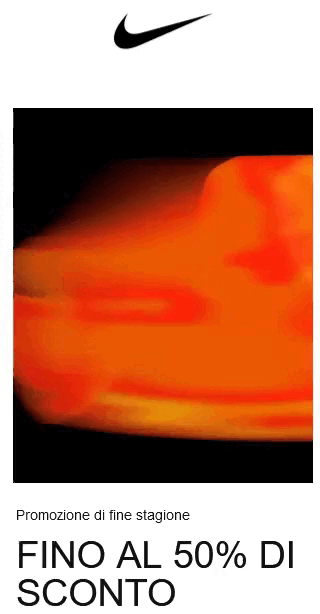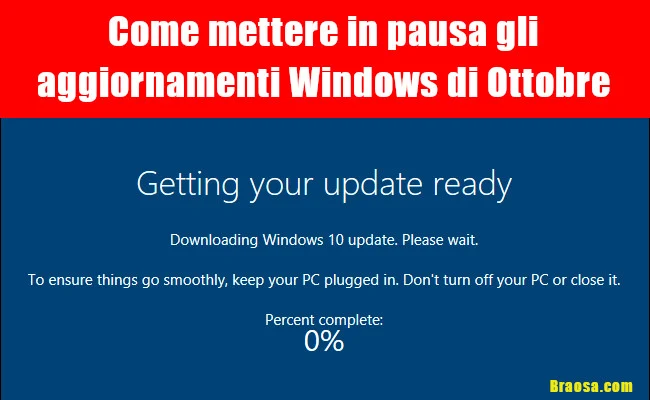
Microsoft pubblicherà a breve l'aggiornamento di ottobre 2018, nome in codice di Redstone 5, il 2 ottobre. È possibile sospendere l'aggiornamento per evitare di riceverlo immediatamente, a condizione che si utilizzi Windows 10 Professional, Enterprise o Education.
Sfortunatamente, Windows 10 Home non ti consente di ritardare gli aggiornamenti. Pertanto, a meno che non si desideri pagare 100 € per l'aggiornamento a Windows 10 Professional, è necessario installare l'aggiornamento quando Microsoft lo fornisce al PC.
Per ritardare gli aggiornamenti in altre versioni, vai su Impostazioni> Aggiornamento e sicurezza> Windows Update> Opzioni avanzate.
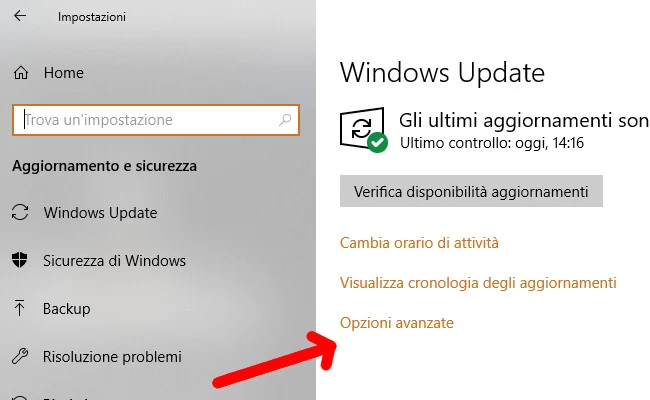
Nella pagina Opzioni avanzate scorri verso il basso fino alla sezione "Scegli quando gli aggiornamenti sono installati". Se non vedi questa sezione, stai usando Windows 10 Home e non hai queste opzioni disponibili.
Per impostazione predefinita, il tuo PC si trova sulla selezione "Canale semestrale (con targeting)". Questo era precedentemente noto come "Current Branch" e significa che il PC riceverà l'aggiornamento quando viene distribuito ai consumatori. Per ritardare l'aggiornamento, fai clic su questa casella e passa al "Canale semi-annuale", che è lo stesso del precedente "Current Branch for Business". Non riceverai l'aggiornamento fino a quando Microsoft non lo considererà ben testato e pronto per PC aziendali, che generalmente avvengono circa quattro mesi dopo il lancio ai consumatori "home". Ciò significa che probabilmente non riceverete l'aggiornamento di ottobre 2018 fino a circa febbraio 2019.
Per ritardare ulteriormente l'aggiornamento, fai clic sul menu a discesa sotto "Un aggiornamento di funzionalità include nuove funzionalità e miglioramenti. Può essere differito per questo numero di giorni "e selezionare quanti giorni si desidera ritardare l'aggiornamento. È possibile selezionare un numero qualsiasi di giorni compreso tra 0 e 365. Questo è cumulativo con l'opzione precedente. Ad esempio, se si seleziona il canale semiannuale e si rimandano anche gli aggiornamenti delle funzioni per 120 giorni, il PC non riceverà l'aggiornamento per circa otto mesi.
L'ultima opzione consente di ritardare piccoli "aggiornamenti" che includono aggiornamenti di sicurezza, ma solo per un massimo di 30 giorni.
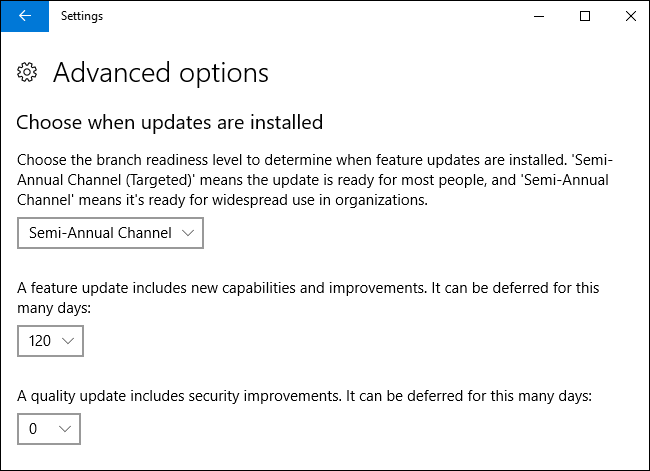
Windows ti consente anche di sospendere gli aggiornamenti su base più temporanea, se lo desideri. Appena sopra la sezione "Scegli quando gli aggiornamenti sono installati" vedrai una sezione "Sospendi aggiornamenti". Impostare l'interruttore su "On" e Windows interromperà gli aggiornamenti per 35 giorni.
Una volta scaduti i 35 giorni, o se si interrompono gli aggiornamenti utilizzando questo passaggio, Windows scarica automaticamente gli aggiornamenti più recenti prima di consentire di sospendere nuovamente i successivi aggiornamenti.
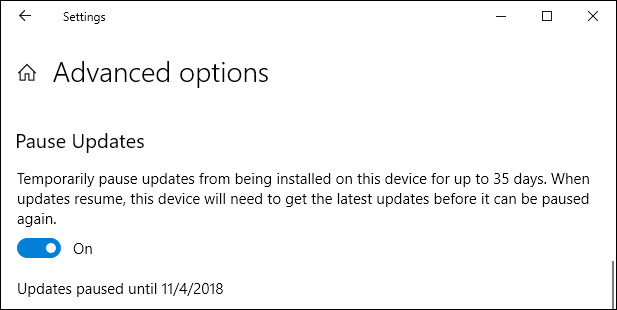
Se decidi in un secondo momento di voler ricevere gli aggiornamenti, oppure se vuoi rinviare l'aggiornamento ancora più a lungo, puoi tornare alla pagina delle opzioni avanzate e modificare le opzioni in qualsiasi momento. Al termine del periodo selezionato, il tuo PC inizierà immediatamente a installare l'aggiornamento.